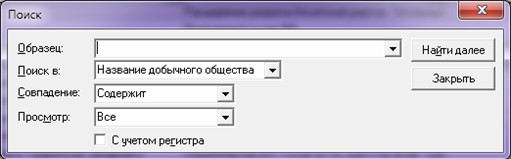Работа с данными в виде таблицы |




|
|
В общем случае список представляет собой элемент управления, отображающий данные в табличном виде. Он состоит из трех элементов: строки заголовков столбцов, строки ввода условий фильтраций данных, таблицы с данными.
Форма, содержащая список данных в виде таблицы:
CTRL+C – копирование содержимого текущей ячейки в буфер. Для правильного копирования русского текста необходимо, чтобы текущей раскладкой клавиатуры была русская. CTRL+[клавиша влево] – переход на первую колонку в строке. CTRL+[клавиша вправо] – переход на последнюю колонку в строке. SHIFT+ клавиши навигации курсора (вверх, вниз, влево, вправо) – выделение прямоугольной области. Левая кнопка мыши + “движение мыши” – выделение прямоугольной области. Левая кнопка мыши над левой информационной колонкой (колонки заголовков) + “движение мыши” – выделение множества строк целиком. После выделения области или строк целиком в меню списка (доступно по нажатию кнопки в верхнем левом углу сетки) становится активным элемент меню "Копировать". Данная функция позволяет копировать выделенную область в буфер обмена.
Меню списка для выделенной области:
Горизонтальная и вертикальная полосы прокрутки позволяют посмотреть информацию списка. Ширина столбца списка устанавливается перетаскиванием разделителя между заголовками при наведении и нажатии на него курсора Для поиска значения в текущем столбце используются следующие сочетания клавиш:
Быстрый набор поискового текста:
-быстрый набор поискового текста в ячейке позволяет найти запись аналогично нажатию Ctrl+F, например, для поиска значения производственной единицы в текущей записи поля Наименование производственной единицы ввести первые буквы(символы) наименования; -Ctrl+F+F – вызов формы поиска. Для начала поиска нажмите сочетания клавиш Ctrl+F+F, активизируется форма, показанная на рисунке. Наберите символы в поле образец, укажите условия поиска и нажмите кнопку «Найти далее».
Форма поиска в списке:
Настройка видимости столбцов устанавливается нажатием кнопки Сортировка данных выполняется при нажатии на маленькие треугольники в правой части заголовков столбцов. Клик на заголовке изменяет порядок сортировки. Список содержит специальную строку (под заголовком), где пользователь может вводить в ячейки текст для фильтрации записей. Либо нажать на маленькие треугольники, расположенные в правой части специальной строки, для получения списка возможного текста для поиска. Текст выражения в ячейке фильтра должен иметь следующий формат: [Operator1] Operand1 [(] [AND|OR Operator2 Operand2 [)] ] Где OperatorX - один из [ = | <> | != | > | < | >= | <= | ~ | !~ | in ( ] OperandX - число, дата, строковое выражение, либо, для оператора 'IN', - список значений, разделенных запятыми.
Когда курсор находится в ячейке фильтрации, пользователь должен нажать ENTER для применения фильтра. Для фильтрации дробных чисел (площади, стоимости и других числовых значений) в системе должен стоять разделитель '.' Установить разделитель в системе можно через Панель управления - Язык и региональные стандарты - Дополнительные параметры - В поле Разделитель целой и дробной части выставить значение '.' |